当前位置:首页 > 大白菜资讯 > Acer笔记本主板如何完全关闭win10自动更新?
Acer笔记本主板如何完全关闭win10自动更新?
最近有位Acer笔记本主板用户,在使用win10系统的时候,想要禁止电脑自行更新系统,但是不知道如何才能够完全关闭自动更新。也是很担心在进行重要工作时,出现自动更新的情况。下面就来看一下Acer笔记本主板如何完全关闭win10自动更新吧!

方法一:
1、同时按住“win键+R键”打开运行窗口后,输入“services.msc”并点击“确定”
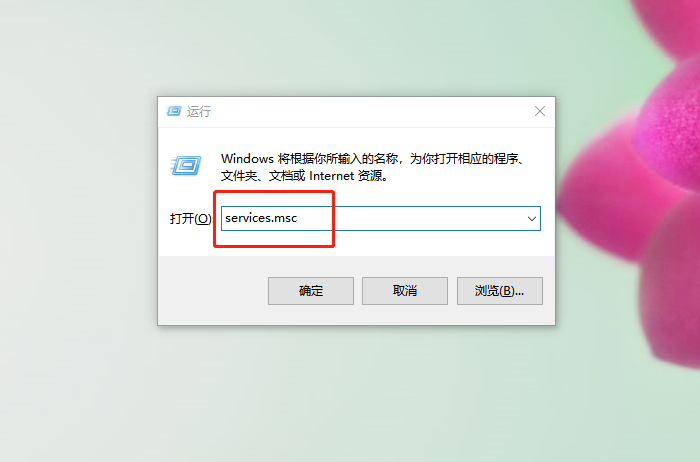
2、进入服务页面后,在页面右侧找到“Windows Update”和“Windows Update Medic Service”选项
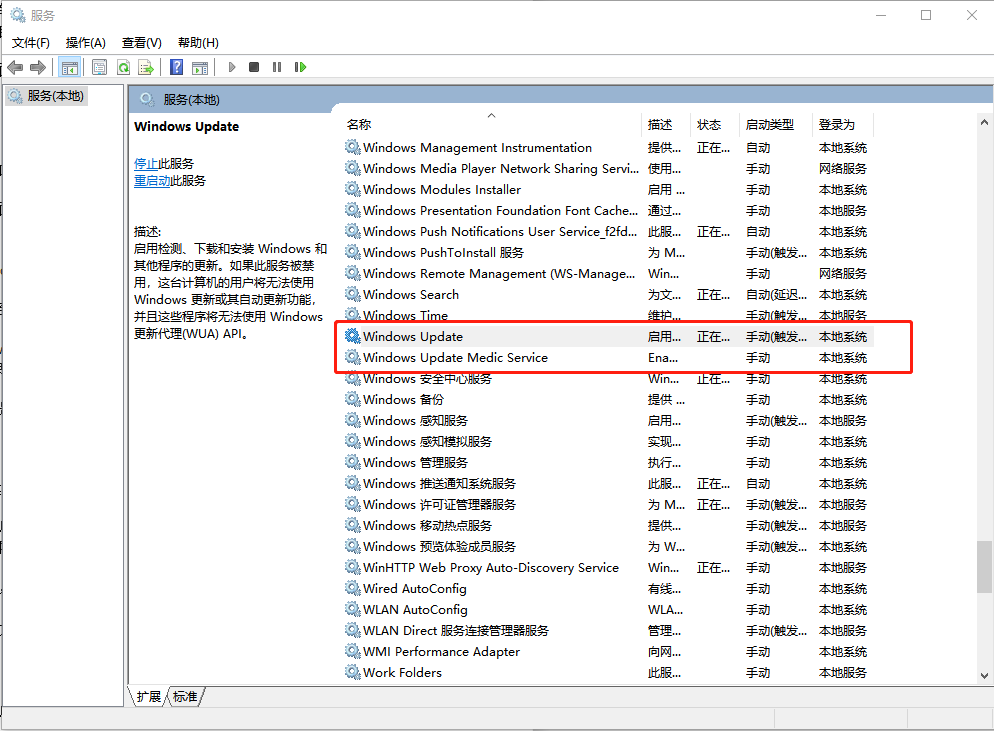
3、然后,右键“Windows Update”并选择“属性”
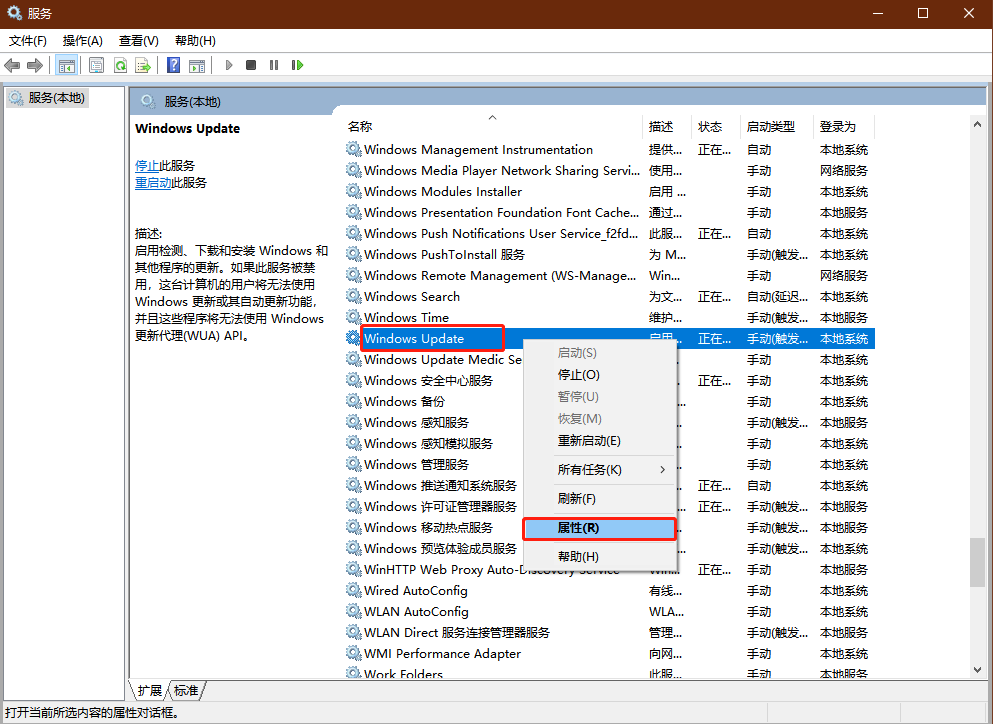
4、在属性页面中,在“启动类型”处选择“禁用”,然后点击“应用”,再点击“确定”即可
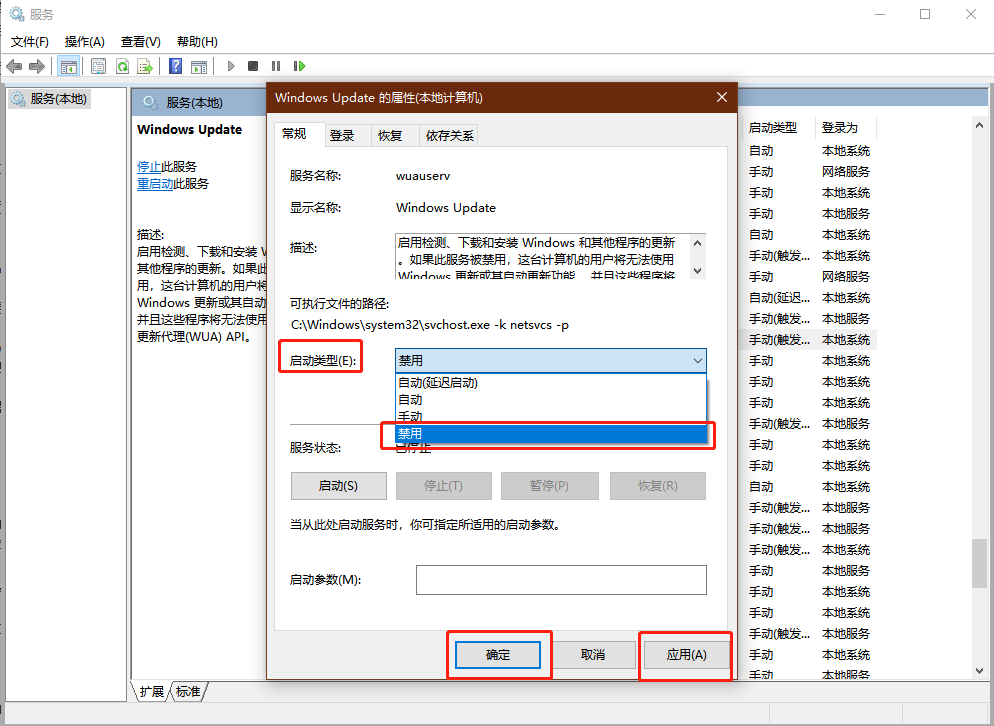
5、然后,按照上面禁用“Windows Update”的操作,同样右键“Windows Update Medic Service”选项,点击“属性”
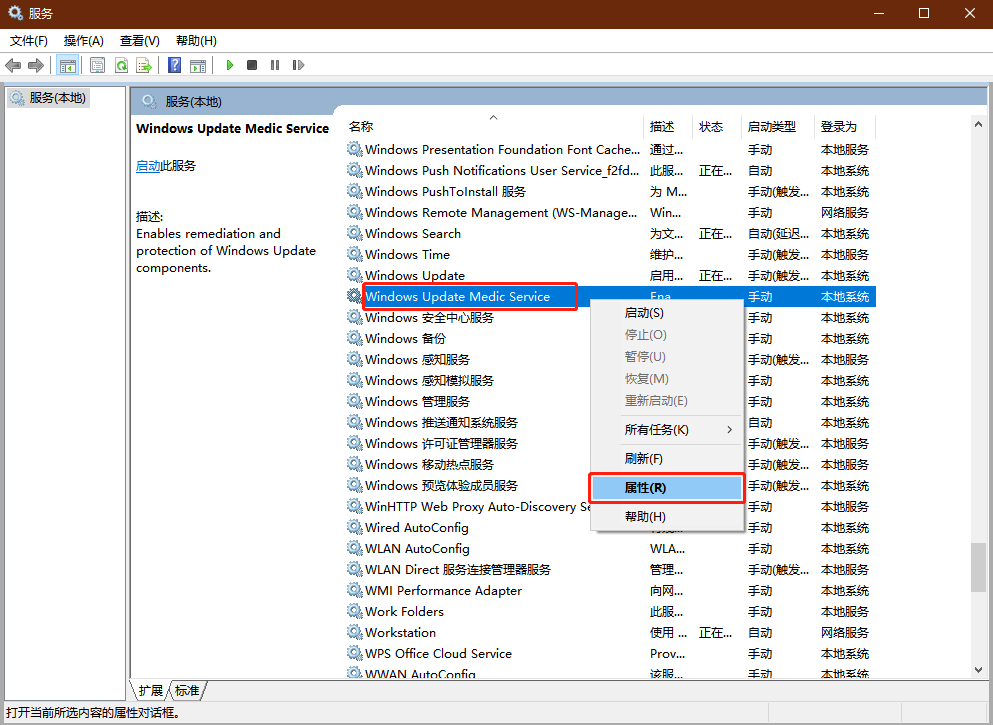
6、将“启动类型”修改为[禁用,点击“应用”并“确定”即可
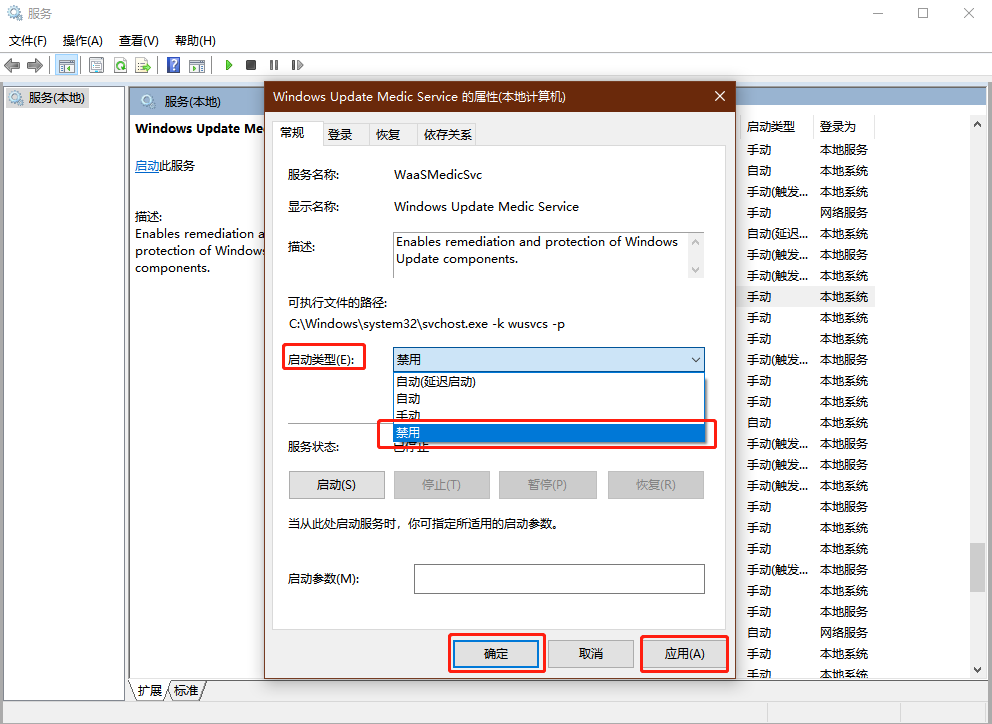
方法二:
1、同时按住“win+R”打开运行窗口,输入“gpedit.msc”并点击“确定”
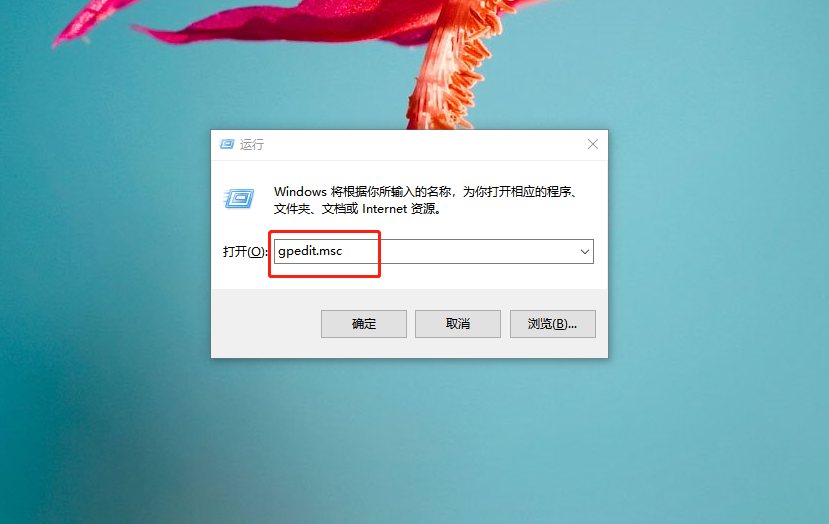
2、打开本地组策略编辑器页面后,点击展开“计算机设置”-“管理模板”的小三角展开

3、按照以上的步骤,展开以下路径:计算机设置/管理模板/Windows组件/Windows更新
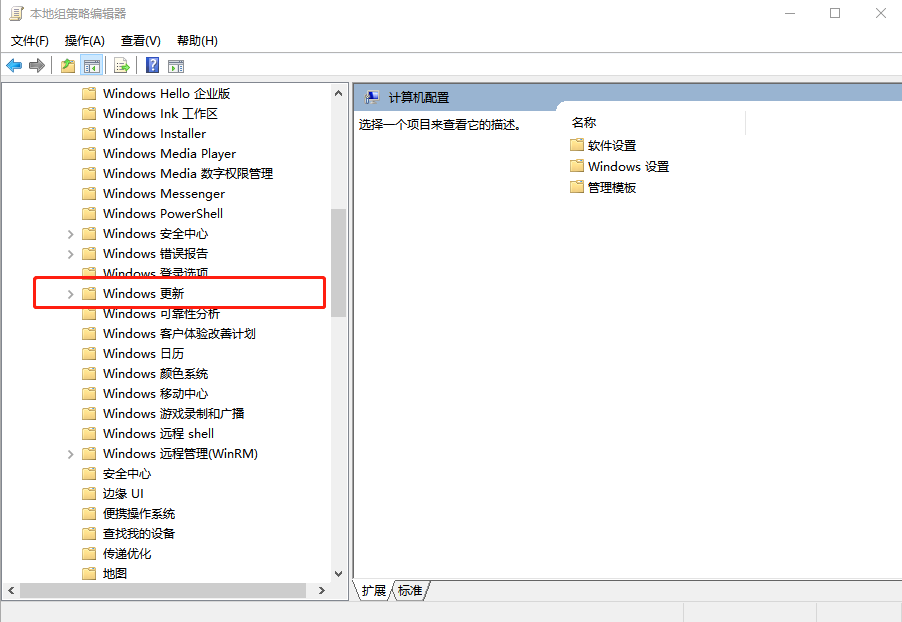
4、随后,选中“Windows更新”文件夹,并在右侧页面找到“配置自动更新”
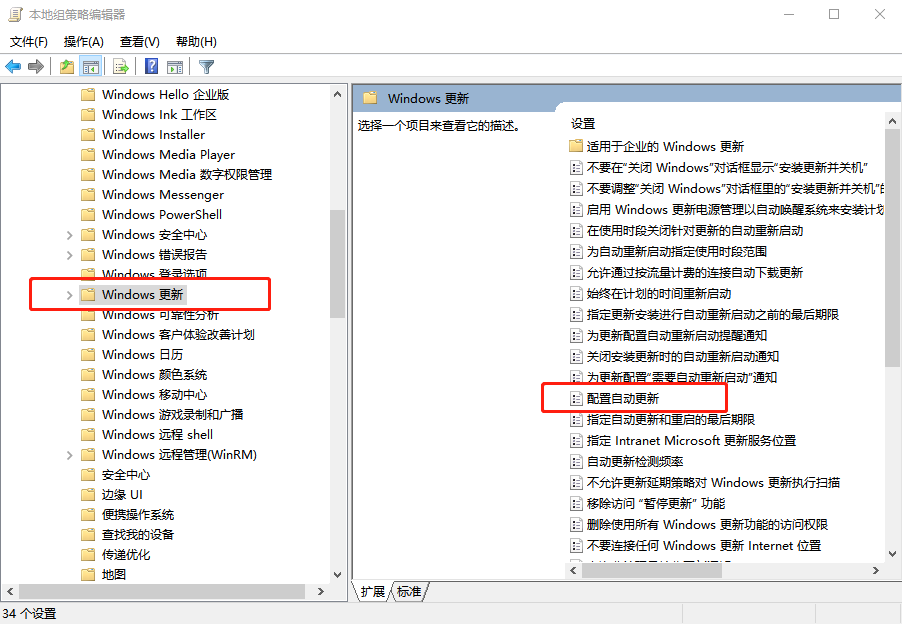
5、单击“配置自动更新”,如图所示,点击“策略设置”
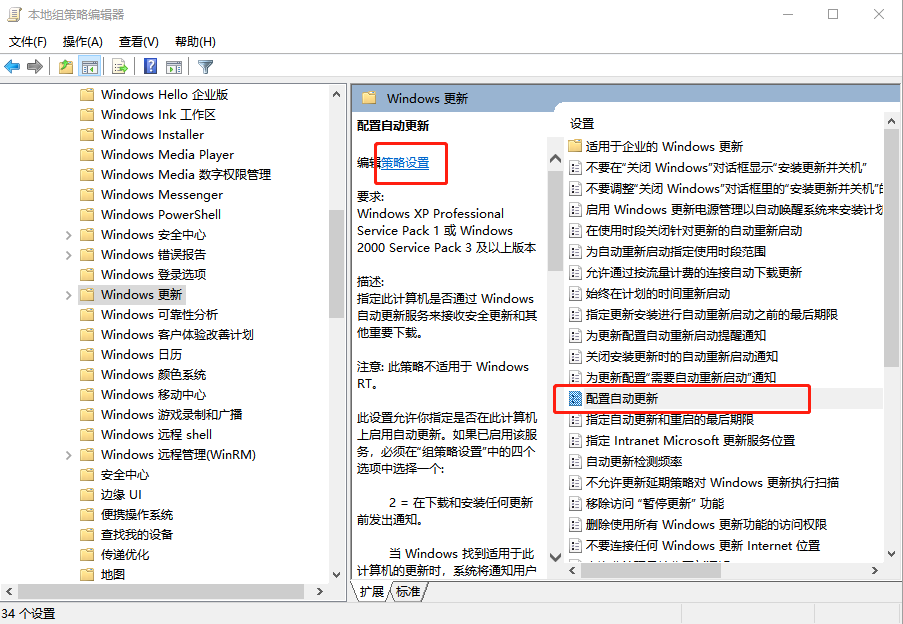
6、在配置自动更新页面中,勾选“已禁用”,再点击“应用”并“确定”即可
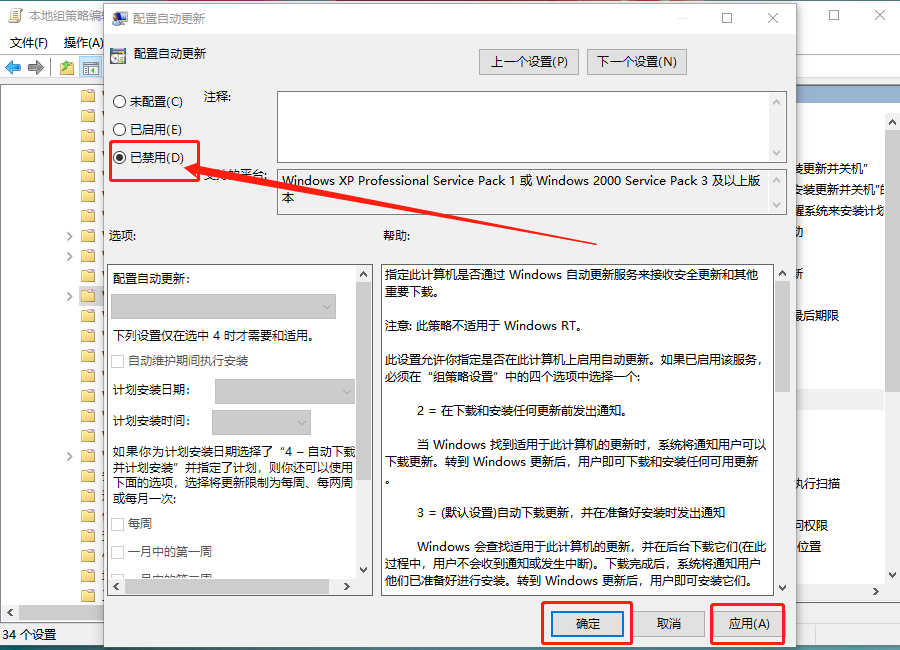
以上就是Acer笔记本主板关闭win10自动更新的方法,希望可以帮助到有需要的朋友。

